Iepriekšējās iterācijās AirDrop ļauj ātri un viegli koplietot failus no vienas iOS ierīces uz citu tuvumā vai starp diviem Mac tuvumā. Ar OS X 10.10 Yosemite tagad varat izmantot AirDrop, lai koplietotu failus starp iOS ierīcēm un Mac.
AirDrop ir iespējots pēc noklusējuma Yosemite. Atveriet Finder un jūs redzēsiet AirDrop, kas atrodas kreisajā sānjoslā, vai arī varat to atvērt izvēlnē Finder's Go. (Dažu lietotņu koplietošanas izvēlnē opcija AirDrop ir iekļauta arī opcijā.) IOS ierīcē AirDrop var iespējot, izmantojot vadības centru. Jūs varat sevi atklāt ikvienam vai tikai saviem kontaktiem.
Lai nosūtītu failu, izmantojot programmu Finder, izmantojot AirDrop, vienkārši velciet failu uz ikonas AirDrop logā. Fails tiek automātiski saņemts, ja ierīce, kuru nosūtāt, izmanto jūsu iCloud kontu (ja, piemēram, nosūtiet failu no sava Mac uz savu iPhone). Ja nosūtāt failu kādam citam, viņam vai viņai tiks lūgts pieņemt vai noraidīt AirDrop pārsūtīšanu.

Jums nav jābūt vienā Wi-Fi tīklā, lai dalītos ar AirDrop, bet katrai ierīcei ir jābūt Wi-Fi savienojumam un Bluetooth iespējojumam. AirDrop ir aptuveni 9 pēdu (9 metru) diapazons, saskaņā ar Apple.
Lai pārsūtītu failus starp iOS un OS X, jums ir vajadzīgs arī daļēji nesen Mac (2012 vai jaunāks) un iOS 7 vai jaunāks jūsu iPhone, iPad vai iPod Touch.
Mac-to-Mac pārsūtīšanai nepieciešams OS X Lion vai jaunāks, un viens no šiem modeļiem:
- MacBook Pro (2008. gada beigās vai jaunākā versija)
- MacBook Air (2010. gada beigās vai jaunākā versija)
- MacBook (2008. gada beigās vai jaunākā versija)
- iMac (2009. gada sākums vai jaunāks)
- Mac Mini (2010. gada vidus vai jaunāks)
- Mac Pro (2009. gada sākums ar AirPort Extreme karti vai 2010. gada vidū)
Iepriekš minētajam sarakstam ir divi izņēmumi. MacBook Pro (17 collu beigas 2008) un baltais MacBook (2008. gada beigās) neatbalsta AirDrop.
Lai atrastu jūsu Mac vintage, noklikšķiniet uz Apple logotipa augšējā kreisajā stūrī un izvēlieties About This Mac. Tiks atvērts neliels logs, kurā parādīsies sistēmas pamatinformācija. Noklikšķiniet uz pogas Vairāk informācijas un redzēsiet nedaudz vairāk informācijas par sistēmu, ieskaitot gadu, kad jūsu Mac tika izgatavots pelēkā burtiem zem tā nosaukuma (ja vien tas nav jaunākais modelis, tādā gadījumā neviens gads nav redzams).
Lai iegūtu vairāk Yosemite padomu, lūdzu, skatiet CNET Kā lietot Mac OS X 10.10 Yosemite rokasgrāmatu.









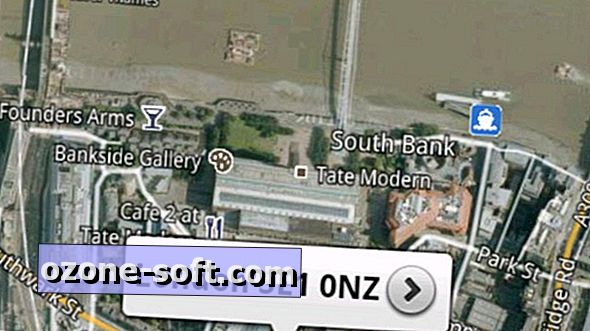


Atstājiet Savu Komentāru